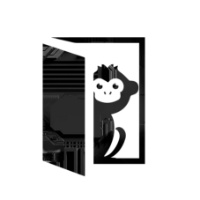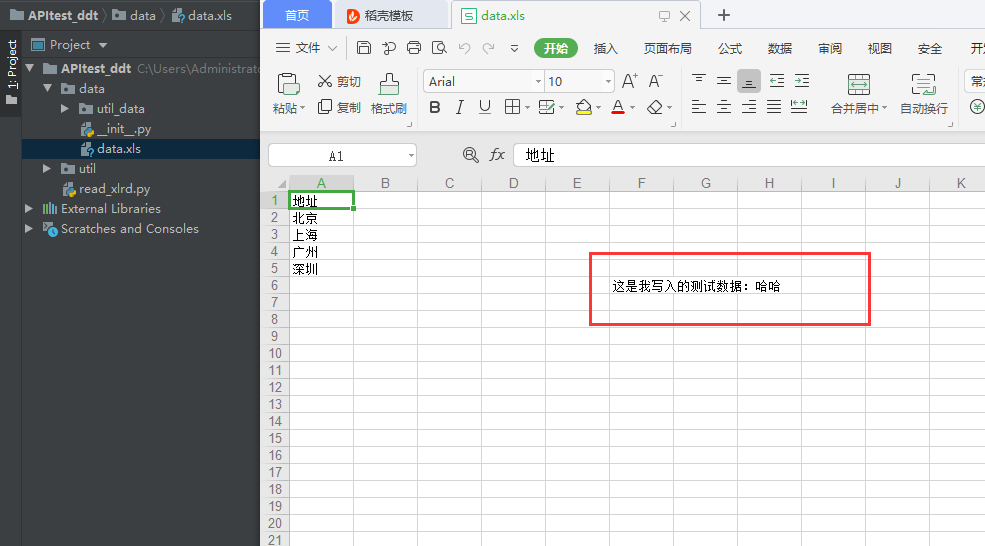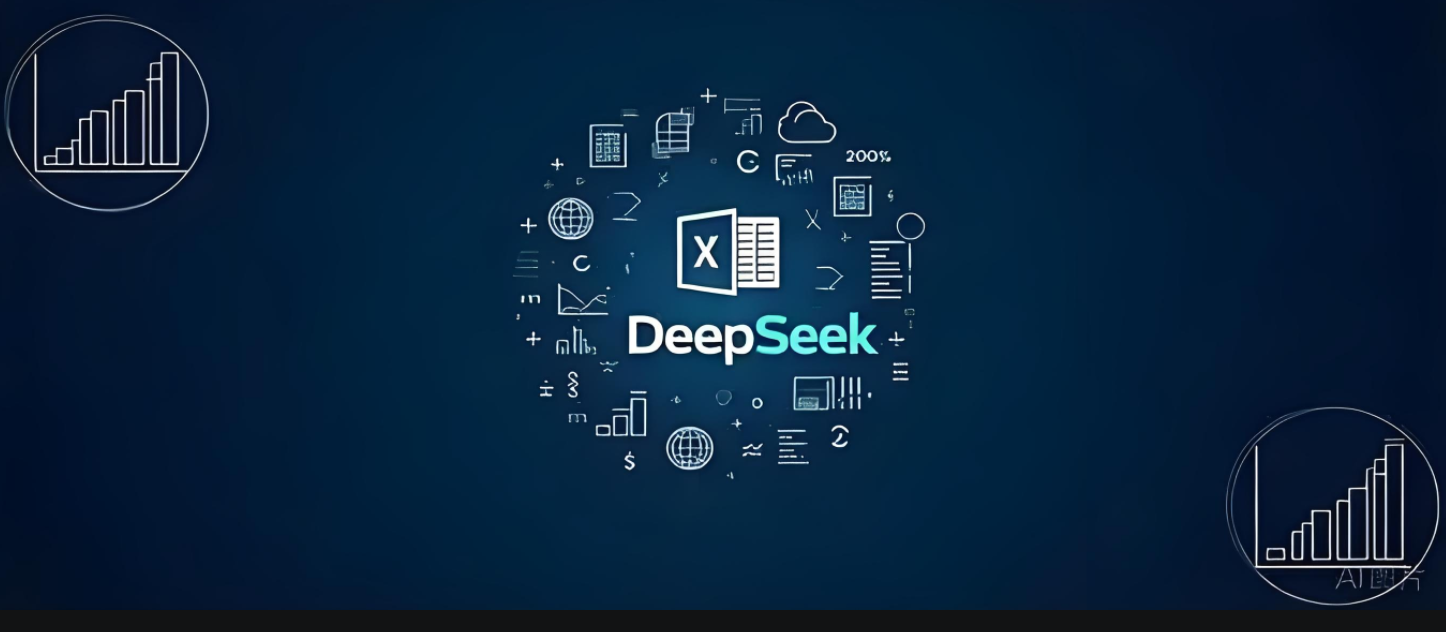让领导看傻,动态Excel报表来了!
导读:在给领导演示公司财务数据时,怎么才能让他觉得你excel水平很利害?答案是:动态报表。
作者:兰色幻想-赵志东
来源:Excel精英培训(ID:excelpx-tete)
如下图所示,选不同的月份就可以生成该月的利润表。是不是很酷?

好看很难的样子? 错!其实很简单。一个公式就可以搞定!
设置步骤:
1. 整理报表
把每个月的利润表放在一个excel工作簿中,命名为 利润表+月份。然后添加一个同样格式的查询表。

2. 添加月份
通过数据验证 - 序列设置一可下拉选取的月份。

3. 添加查询公式
在D5输入下面的公式并向下复制。
=INDIRECT("利润表"&C$3&"!D"&ROW(A5))
公式说明:
- "利润表"&C$3 :生成动态的工作表名
- "!D"&ROW(A5):生成动态的单元格地址
- INDIRECT函数可以把字符串类型的单元格引用地址转换为真正的引用。如"A"&"1"连接后的“A1”只是字母A和数字1,但indirect("A1")可以把A1的值取出来

设置完成!

据统计,99%的大咖都完成了这个神操作
▼
本文参与 腾讯云自媒体同步曝光计划,分享自微信公众号。
原始发表:2019-05-17,如有侵权请联系 cloudcommunity@tencent.com 删除
评论
登录后参与评论
暂无评论
推荐阅读
编辑精选文章
换一批
推荐阅读
相关推荐
比Vlookup好用10倍,它才是Excel函数中的No.1
更多 >